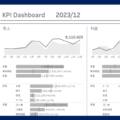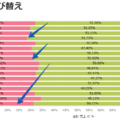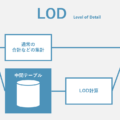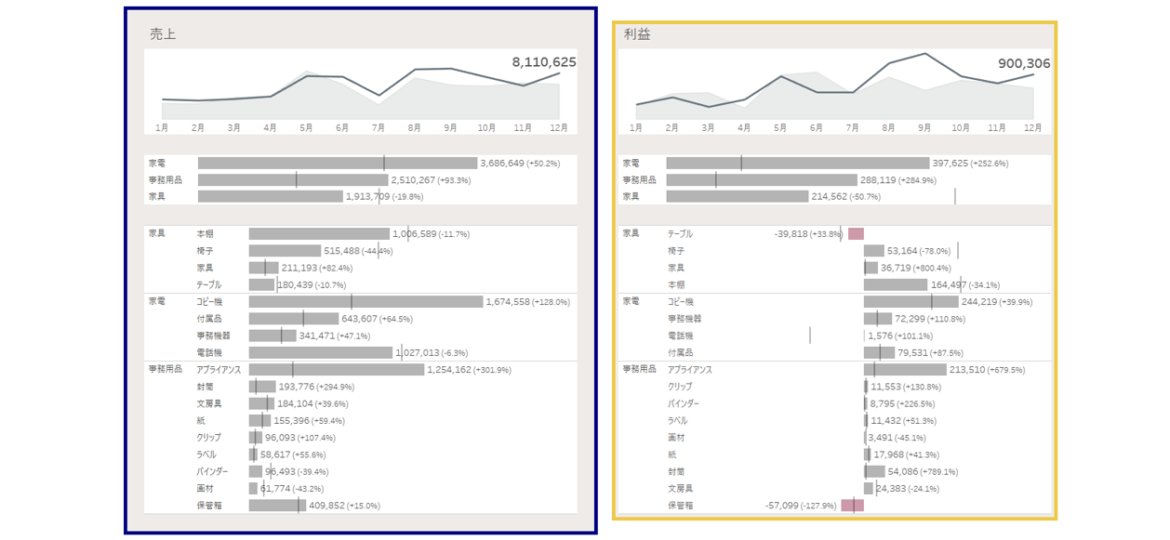
tomokoです。
余白を生かして見やすいダッシュボードを作ろう! では、余白の大切さをお伝えさせていただいています。
ここでは、余白(パディング)の設定方法を解説します!
パディングの設定箇所
パディングはダッシュボードのレイアウトで設定可能です。
パディングの設定には外部パディングと内部パディングがあります。
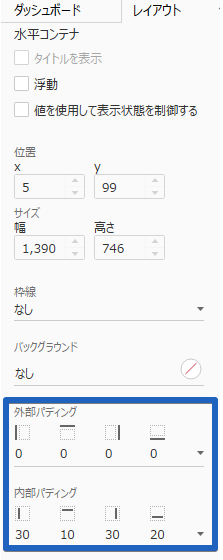
内部パディングで設定した場合
ダッシュボード青枠のパディング設定です。パディング設定がわかりやすいよう、背景に色をつけています。
内部パディングを設定しています。
➡ バックグラウンドで設定した色が余白にも設定されています。
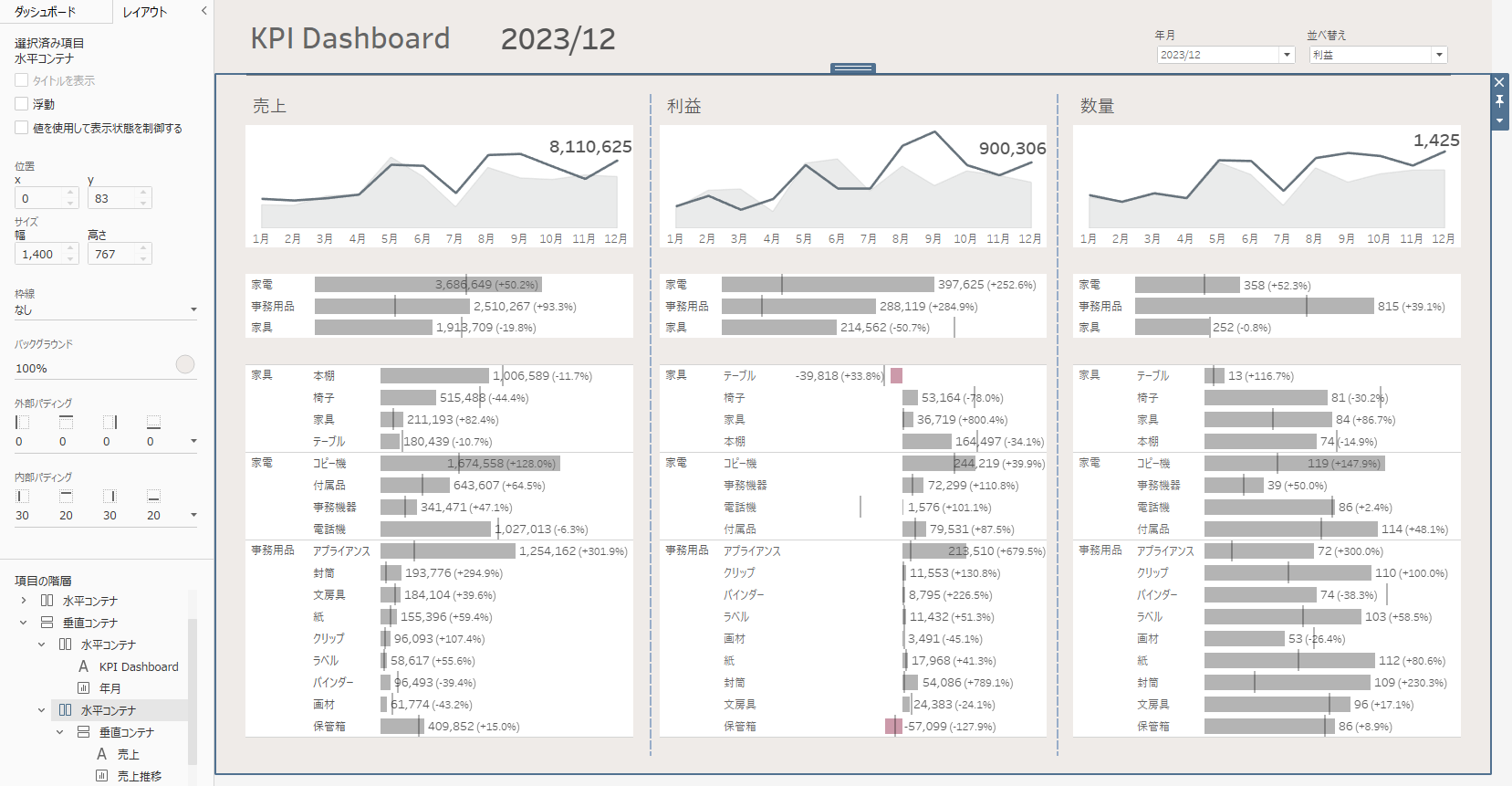
外部パディングで設定した場合
同じコンテナで内部パディングは0にして、外部パディングを同じ数値で設定してみます。
➡ 外部パディングを設定すると、パディングを設定したところは色がなくなりました。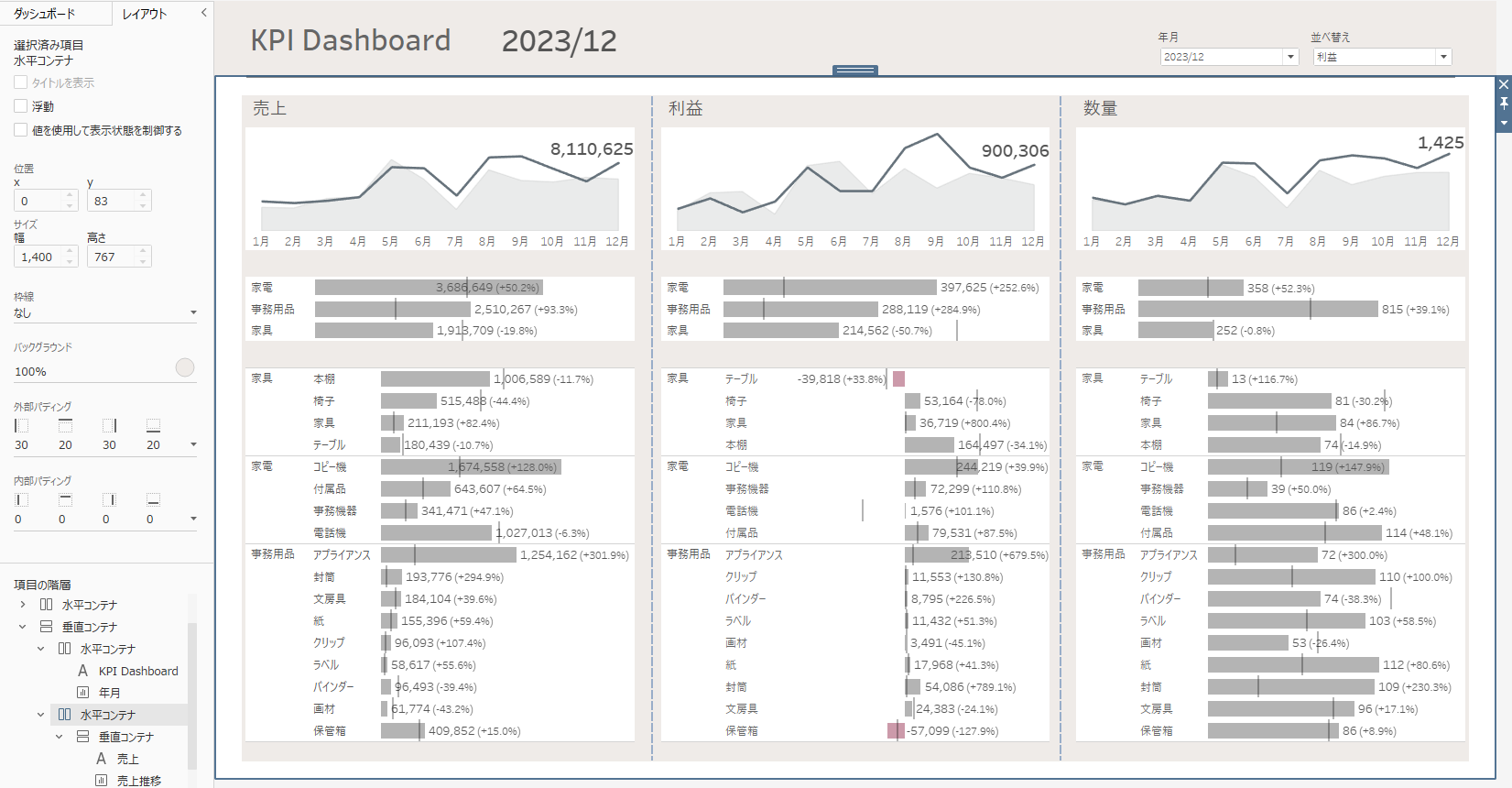
つまり、外部パディングを設定すると、同じレイアウトタブで設定できる枠線とバックグラウンド(色設定)は、
余白部分には設定されないこととなります。
・外部パディング:余白には色や枠線を入れない場合
・内部パディング:余白にも色や枠線を入れる場合
まとめ
余白は、見やすさや伝わりやすさを高め、資料の効果を向上させる重要な要素となります。
外部パディング、内部パディングの設定効果を理解し、余白を効果的に使用して、
伝わる、わかりやすい、印象に残る資料、ダッシュボードを作成していきたいですね。
余白の重要性については 余白を生かして見やすいダッシュボードを作ろう! でお伝えしていますので、
合わせてご確認ください!